Instalar Mac OS en PC con Procesador Intel o AMD
Nuevo manual paso a paso para instalar Mac OS en PC
Instalar Mac OS en PC, completo artículo en modo de guía, que Paso a Paso te ayudará a Instalar Mac OS X en PC, Leopard, Lion en cualquier procesador Intel o AMD que soporte instrucciones SSE2 y SSE3.
- ¿Que Necesitamos para Instalar Mac OS X en PC?
- Pasos a Realizar antes de Instalar Mac OS X en PC
- Instalando Mac OS X Leopar en PC
- Instalar Mac OS En PC - Poner Mac OS X Leopard en Español
- Instalar Mac OS En PC - Actualizar Mac OS X Leopard a versión 10.5.6
- Instalar Mac OS En PC - Configurar teclado Español Latino en Mac OS X Leopard
- ¿Resultado al Instalar Mac OS En PC?
¿Que Necesitamos para Instalar Mac OS X en PC?
- Averiguar si nuestro Procesador soporta las instrucciones SSE2 y SSE3con el CPUz, si estas instrucciones no son soportadas por tu procesador, no podrás instalar Mac OS X Leopard.
- Cumplir estos requerimientos MÍNIMOS del sistema 512MB RAM, 10GB de espacio libre, Tarjeta de vídeo con soporte OpenGL para Instalar Mac OS En PC.
- El Mac OS X Leopard - Instalar Mac OS En PC
Descargarlo para Intel
Descargarlo para AMD
Pasos a Realizar antes de Instalar Mac OS X en PC
- Quemar el DVD de Leopard que Bajamos a una velocidad de 2x, esto es importante para no generar errores de lectura.
- Crear una partición NTFS o FAT32 con MÍNIMO 16GB para Instalar Mac OS En PC (si no tienes una partición de este tipo para tu Mac OS X debes crearla usando el administrador de discos de windows o GParted, aquí tienes un manual).
- Utilizar Everest o cualquier software parecido, para sacar un reporte de todo el hardware que tenemos en nuestra máquina. *Opcional
- Sacar Backup de nuestra información importante antes de Instalar Mac OS En PC.
Instalando Mac OS X Leopar en PC
Para empezar a instalar Mac OS en PC debemos iniciar desde el DVD que acabamos de quemar.
Cuando el DVD carga nos aparecerá un pantallazo de bienvenida, damos en "Continue" y aceptamos los términos que nos aparecerán para Instalar Mac OS En PC.
Vamos arriba en la barra de Menú y seleccionamos "Utilities/Disk Utility...", buscamos la partición NTFS que creamos anteriormente para Mac, la seleccionamos y nos aparecerá un nuevo menú, en este seleccionamos "Erase", en esta pestaña le damos en "Volume Format" y escogemos "Mac OS Extended (Journaled)" y le damos al Botón "Erase..." antes de poder Instalar Mac OS En PC
Cerramos el "Disk Utilities" apenas termine de borrar y nos debe aparecer nuestra partición lista para instalar, la seleccionamos y le damos en "Continue".
Ahora abre en la barra superior el programa "Utilities/System Profiler", este sirve para ver que tipo de hardware tenemos en nuestra máquina, revisa todas las opciones ya que utilizaremos estos datos en el siguiente paso, si no es suficiente esta información reinicia la máquina y saca toda la información que necesites de tu pc con everest para Instalar Mac OS En PC.
Sigue la parte más delicada a la hora de Instalar Mac OS En PC, en la que haremos uso de los datos obtenidos con el Everest o similares, si has seguido correctamente este manual paso a paso debes estar frente a una ventana que dice "Install Summary" en ella hay un botón llamado "Customize" haz click en el para Instalar Mac OS En PC.
Las Opciones "iATKOS v5i Main System" y "Bootloader" las dejamos quietas, pasamos a la opción "X86/Kernel" debemos escoger una de las 3 opciones que nos dan, para mi HP DV2420LA yo escogí la primera opción "9.5.0 Kernel voodoo" y no he tenido ningún problema, tu puedes escoger la que mejor te parezca y nos cuentas como te va.
Ahora pasamos a "ACPI" donde debemos escoger una de las 3 opciones que nos dan, si escogemos la primera debemos seleccionar también "PS/2" de lo contrario no nos funcionara ni el mouse ni el teclado, pero sí escoges cualquiera de las otras 2 opciones no necesitas seleccionar "PS/2".
En drivers escogemos los que necesitemos para Instalar Mac OS En PC, algunos tienen varios drivers para un mismo dispositivo, tienes que escoger solo 1, utiliza la información sacada del everest.
Después de seleccionar los drivers de nuestra máquina podemos seguir Instalar Mac OS En PC, nos preguntara si deseamos chekear el dvd de instalación para ver si tiene errores, si queremos lo saltamos ya que hemos quemado el iATKOS en un dvd virgen bueno y a la menor velocidad posible.
Reiniciamos y si tenemos suerte tendremos nuestro Mac OS X Leopard en el primer intento, si no revisa la combinación de drivers que utilizaste ya que suele ser de los errores más comunes al Instalar Mac OS En PC.
NOTA: En algunos portátiles hay que desactivar el soporte de SATA nativo desde la bios para que arranque correctamente el Mac OS X la primera vez, después de esto se puede volver a activar.
Al reiniciar nuestro equipo nos encontramos con un caluroso saludo de bienvenida por parte de Mac en todos los idiomas, y para terminar de Instalar Mac OS En PC escucharemos una agradable melodía de fondo.
Seleccionamos primero nuestro país, luego nuestro teclado, y, a continuación se nos pregunta si tenemos otro mac para transferir información, si lo tenemos escogemos alguna de esas opciones si no lo tenemos, le damos en "Continue", configuramos nuestra red, llenamos nuestros datos para Instalar Mac OS En PC y listo, tenemos nuestro MAC instalado.
Pero este tutorial para Instalar Mac OS En PC no termina aquí, cuando terminemos, tendrás la última versión de leopard instalada totalmente en español y tu teclado latinoamericano configurado.
Instalar Mac OS En PC - Poner Mac OS X Leopard en Español
Descargate el archivo Spanish.pkg de este enlace para Instalar Mac OS En PC, e instalalo.
Entra en el icono "System Preferences" que esta en el dock de mac.
Entra a "International" y arrastra "Español" a la primera posición de la lista.
Reinicia y ya tendrás tu Mac OS X Leopard en Español.
Instalar Mac OS En PC - Actualizar Mac OS X Leopard a versión 10.5.6
Despues de Instalar Mac OS En PC actualizarlo directamente desde el menu superior en la manzana y luego en "Actualización de Software", o puedes descargamos el parche de actualización de la pagina de Apple, montamos el archivo .dmg (doble click) y ejecutamos el archivo .pkg, siguiente, siguiente... y reiniciamos.
Se demora un poco en volver a iniciar, pero es algo normal.
Instalar Mac OS En PC - Configurar teclado Español Latino en Mac OS X Leopard
Descargar este archivo que contiene los parches para los teclados latinos y europeos en en Mac creados por OcciJano del foro insanelymac, descomprime el archivo correspondiente a tu país (para Colombia es el archivo Col.0.8.zip) en la carpeta "Library > Keyboard Layouts" de tu home y reinicias el sistema.
Una vez reiniciado el sistema debes meterte en las "Preferencias del Sistema" luego en "Internacional" y en la pestaña "Menú Teclado" donde aparecerán nuevos teclados con la bandera de tu país, escoge el apropiado para tu sistema y prueba con TextEdit si funciona adecuadamente.
Con la opción que ves en la imagen he configurado correctamente mi teclado, te dejo las teclas superiores de mi teclado.
Resultado con la siguiente combinación de teclas:
Shift: º!"#$%&/()=?¡
Normal: |1234567890'¿
Alt GR: ¬|@#¢∞´÷“””≠\‚
¿Resultado al Instalar Mac OS En PC?
Con esto terminamos este tutorial para instalar Mac OS un PC con procesador Intel o AMD, si tienes alguna duda o problema deja un comentario que aunque no soy un usuario experto en mac posiblemente pueda colaborarte con Instalar Mac OS en PC.

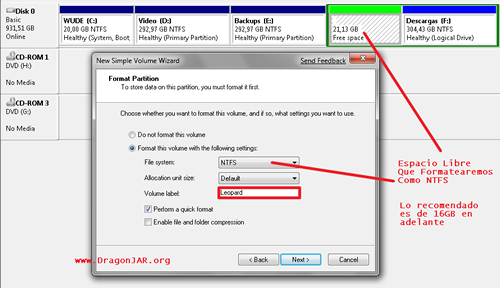
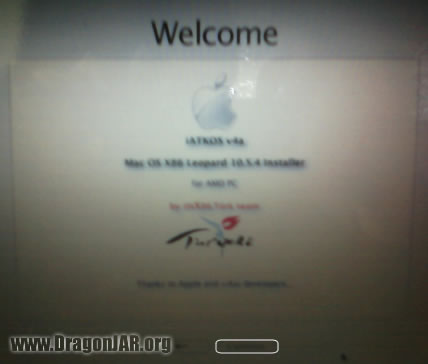
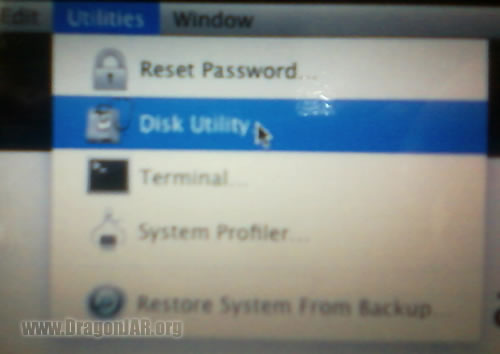
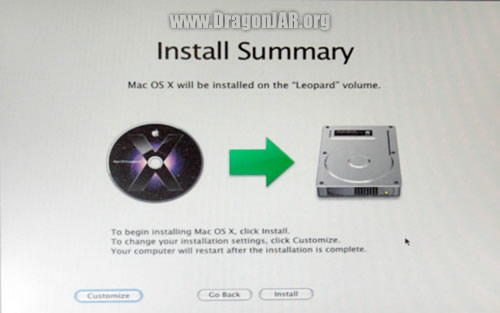
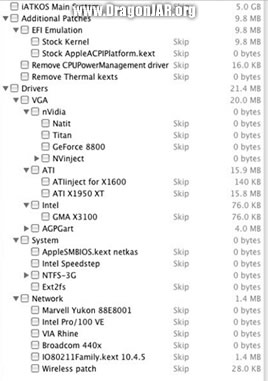
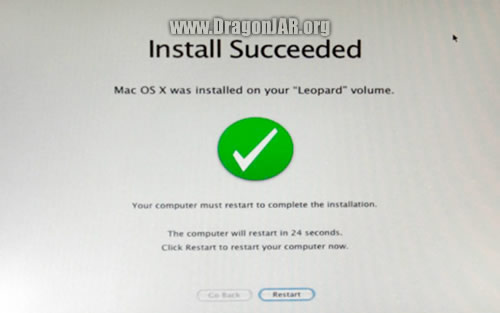
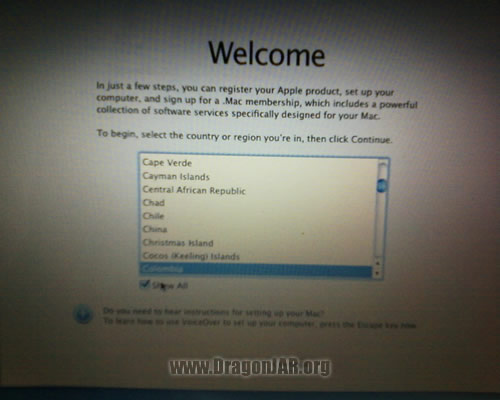
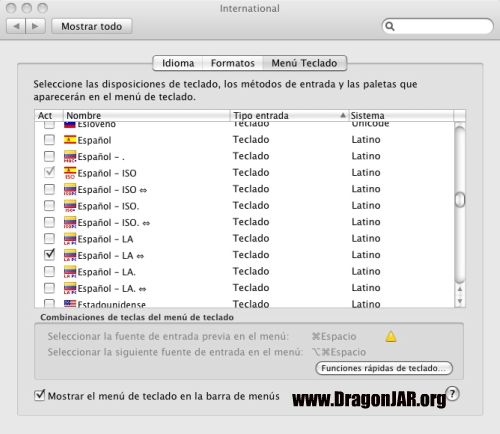


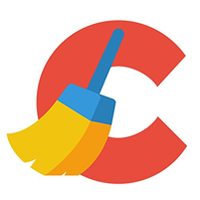
Deja una respuesta